Proč Screen Record nemůže nahrávat chráněná videa? [a jak]
Najít dokonalý klip nebo oblíbenou scénu, kterou chcete sdílet, může být snadné, ale tady přichází skutečná výzva: rekordér obrazovky nemůže nahrávat chráněná videa. Je frustrující, že se vám zobrazuje černá obrazovka nebo chybová zpráva, že? Proč ta zeď vzniká? Zbavte se tohoto problému a zjistěte, proč zde dnes nemůžete zaznamenávat chráněný obsah. Aniž byste tedy ztráceli čas, pusťte se do této digitální záhady v následujících dílech.
Seznam průvodců
Proč nemůžete nahrávat chráněná videa Jak nahrávat chráněná videa na obrazovce bez černé obrazovky Použijte jiný telefon nebo fotoaparát k záznamu chráněného obsahu bez rootProč nemůžete nahrávat chráněná videa
Při nahrávání chráněných videí určitě narazíte na potíže nebo vám v tom bude zabráněno. Tato ochrana zajišťuje tvůrcům a distributorům kontrolu nad jejich sdíleným obsahem. Než se zbavíte těchto černých obrazovek, v této části jsou uvedeny důvody, proč nemůžete nahrávat chráněná videa:
- ● Technologie správy digitálních práv. Pomocí DRM je mediální obsah chráněn před kopírováním a sdílením bez oprávnění. Pokud se pokusíte promítat záznam na Netflix, Disney+ nebo Amazon Prime, zobrazí se vám pouze černá obrazovka.
- ● Softwarová omezení. Mnoho platforem používá softwarová omezení, která detekují a zabraňují pokusům o nahrávání obrazovky, což je jeden z důvodů, proč rekordéry obrazovky nemohou nahrávat chráněná videa.
- ● Hardwarová omezení. Nejen softwarová, ale také hardwarová omezení, jako jsou připojení HDMI, která podporují standardy ochrany. Jakmile se pokusíte zachytit obsah prostřednictvím záznamu HDMI s touto funkcí, kanál se zablokuje.
- ● Právní ochrana a ochrana autorských práv. Kromě technických aspektů mají platformy smluvní podmínky, které vám zakazují nahrávat jejich obsah bez povolení. Porušení tohoto může vést k zákazu účtu nebo v horším případě k právním krokům.
Jak nahrávat chráněná videa na obrazovce bez černé obrazovky
Když narazíte na problém „rekordér obrazovky nemůže nahrávat chráněná videa“, neztrácejte naději. Jak jste viděli výše, k tomuto problému došlo kvůli implementovaným omezením, která uživatelům brání v zachycování obsahu bez povolení. Jedním z takových nástrojů, který vám může pomoci zbavit se této černé obrazovky, je AnyRec Screen Recorder. Jedná se o výkonný nahrávací software, který vám umožní zachytit veškerý obsah na vaší obrazovce, obejít tato omezení a nabídnout plynulé nahrávání. Ať už jde o film, hraní her, videohovory, schůzky nebo cokoliv jiného, nebudete čelit problému s černou obrazovkou. Můžete rychle vybrat oblast obrazovky, přizpůsobit nastavení nahrávání a začít nahrávat chráněná videa. Po chvíli tohle 4K videorekordér před uložením jej můžete v náhledu dále vylepšit.

Obrazovka zaznamenává chráněná videa ve vysokém rozlišení až 4K bez zpoždění.
Přizpůsobitelná oblast záznamu, např. celá obrazovka, okno, vybraný region.
Při nahrávání můžete komentovat a pořizovat snímky obrazovky své oblíbené části.
Vyberte požadované rozlišení, kvalitu, formát a další, abyste dosáhli ideálního výsledku.
100% Secure
100% Secure
Krok 1.Po zapálení AnyRec Screen Recorder na obrazovce vašeho počítače, pokud není vybráno automaticky, klikněte na tlačítko „Video Recorder“, abyste vybrali seznam režimů nahrávání a na obrazovce nahráli chráněná videa na libovolném zařízení.
Začněte výběrem mezi „Plný“ (snímání celé obrazovky) a „Vlastní“ (snímání vybrané oblasti). Bez ohledu na tyto dva můžete upravit oblast snímání vytažením rámečků.

Krok 2.Chcete-li použít požadovaná nastavení, jako je rozlišení, snímková frekvence, datový tok a další, klikněte na tlačítko „Nastavení“ na pravé straně a přejděte přímo na kartu „Výstup“.

Krok 3U zdrojů zvuku povolte přepínač „Systémový zvuk“, abyste zachytili zvuk obsahu. Mezitím, pokud jste chtěli nahrávat svůj hlas, povolte také přepínač "Mikrofon". Dosáhněte dokonalé úrovně hlasitosti vytažením každého posuvníku.

Krok 4.Jakmile budete připraveni, klikněte na tlačítko „REC“ a začněte přehrávat obsah na obrazovce. Nyní můžete přidávat poznámky, například přidávat text, řádky, popisky atd., a dokonce pořizovat snímky obrazovky pomocí tlačítka „Fotoaparát“ z plovoucího panelu nástrojů.

Krok 5.Později klikněte na tlačítko "Stop". Zde si v okně náhledu prohlédněte zaznamenané chráněné video a zkontrolujte, zda nepotřebujete oříznout některé počáteční a koncové části. Před kliknutím na tlačítko „Uložit“ můžete provést i další úpravy.

Použijte jiný telefon nebo fotoaparát k záznamu chráněného obsahu bez root
Chcete znát další řešení pro nahrávání chráněných videí na obrazovce? Zde je řešení, které nebude vyžadovat rootování telefonu nebo získání softwaru: použití jiného zařízení k záznamu chráněného obsahu. I když vám to nemusí zanechat stejnou kvalitu jako přímý záznam obrazovky, zaručuje, že už nebudete mít další situaci s černou obrazovkou.
Chcete-li nahrávat omezený obsah bez rootování zařízení, vyzkoušejte následující kroky:
Krok 1.Jakmile si připravíte video nebo film, který chcete nahrát do zařízení, ujistěte se, že je v režimu celé obrazovky pro lepší zobrazení a kvalitu.
Krok 2.Poté uchopte své druhé zařízení, což může být váš telefon nebo fotoaparát, a umístěte ho před obrazovku, aby bylo vše zachyceno v rámci. Můžete jej upravit tak, aby nedocházelo k odrazům nebo prostoru, který by mohl narušit kvalitu videa.
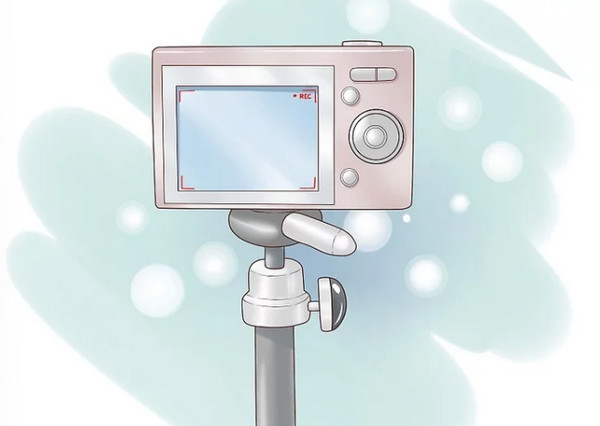
Krok 3Poté začněte přehrávat obsah na hlavním zařízení a začněte nahrávat pomocí druhého telefonu. Jak se video přehrává a nahrává, průběžně kontrolujte proces, abyste se ujistili, že nejsou žádné problémy. Později zastavte nahrávání po dokončení videa.
Závěr
S technologiemi DRM, softwarovými a hardwarovými bariérami atd. je jasné, že nakonec budete čelit tomu, že „rekordér obrazovky nemůže nahrávat chráněná videa“ nebo obrazovka nenahrává žádný zvuk problém. Ale jakkoli je to frustrující, jsou vloženy, aby byl obsah chráněn před jiným neoprávněným použitím. To znamená, že stále existují způsoby, jak zaznamenat chráněná videa; jeden z nejlepších nabízí AnyRec Screen Recorder. Tento nástroj vám pomůže obejít omezení jakékoli hry nebo webináře streamovací služby. Nabízí vysoce kvalitní a plynulé nahrávání pro video i audio projekty. Pokud tedy chcete něco spolehlivého pro záznam jakýchkoli aktivit na obrazovce, program by mohl být přesně to, co nyní potřebujete.
100% Secure
100% Secure
